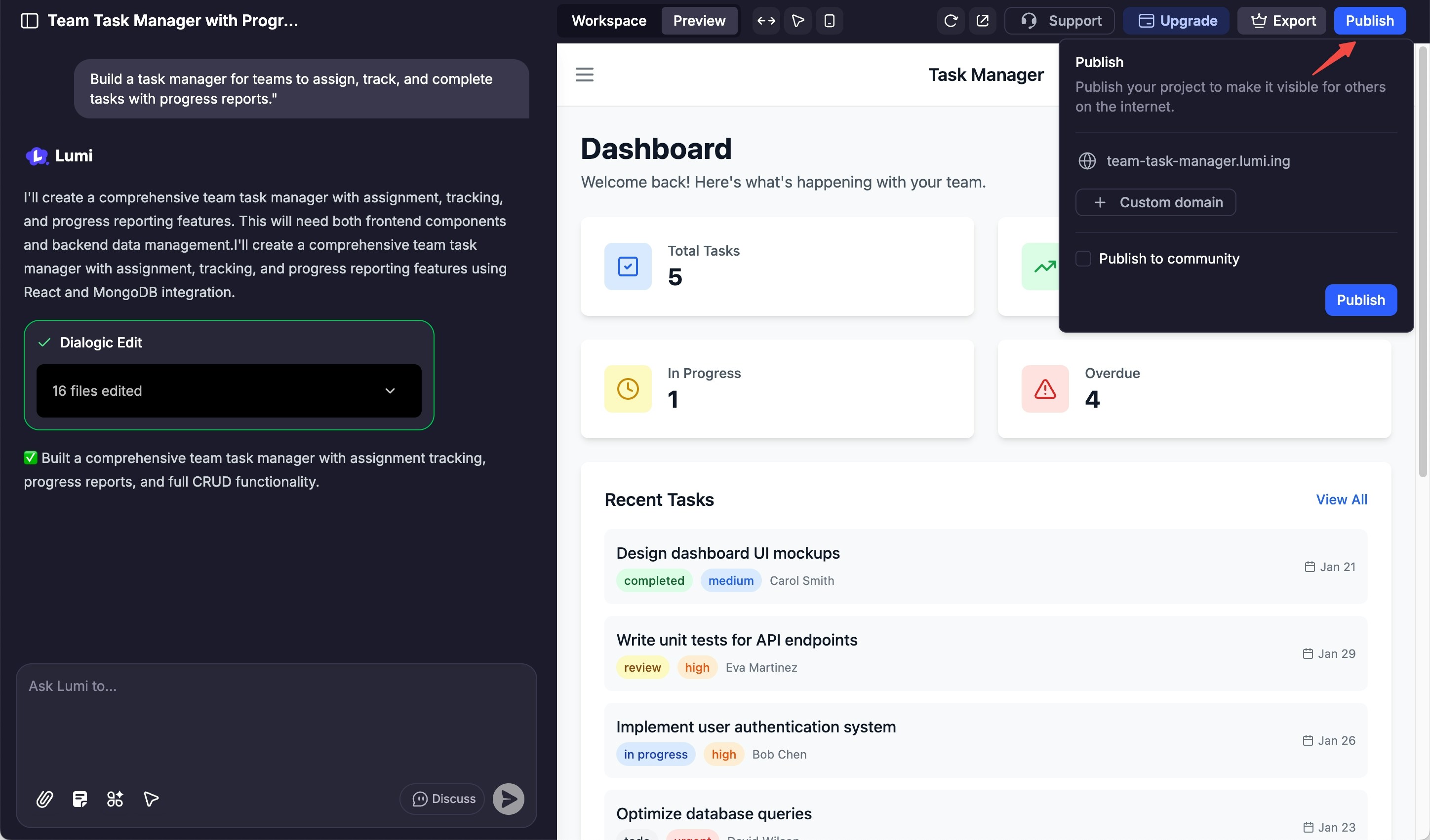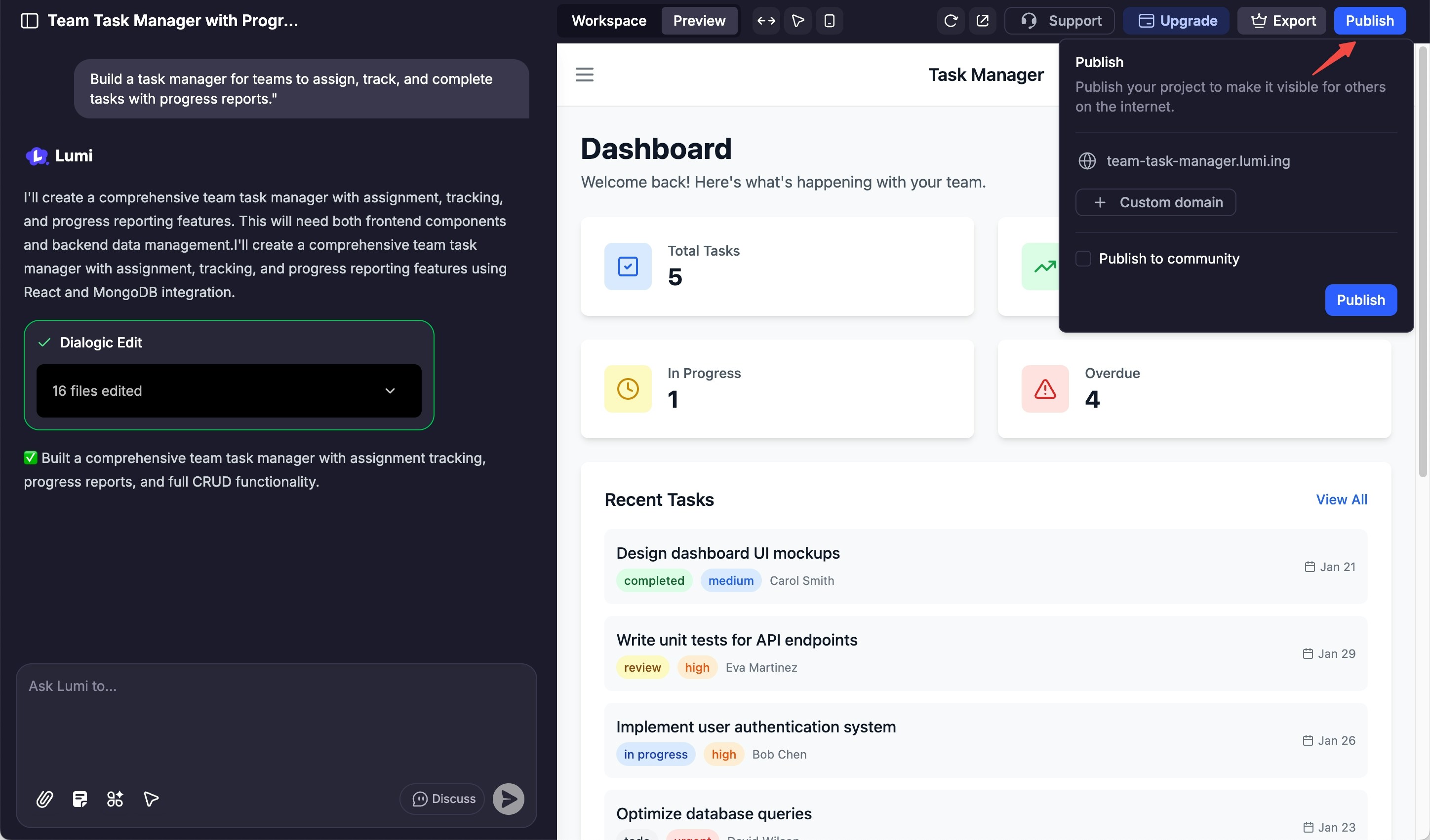홈페이지
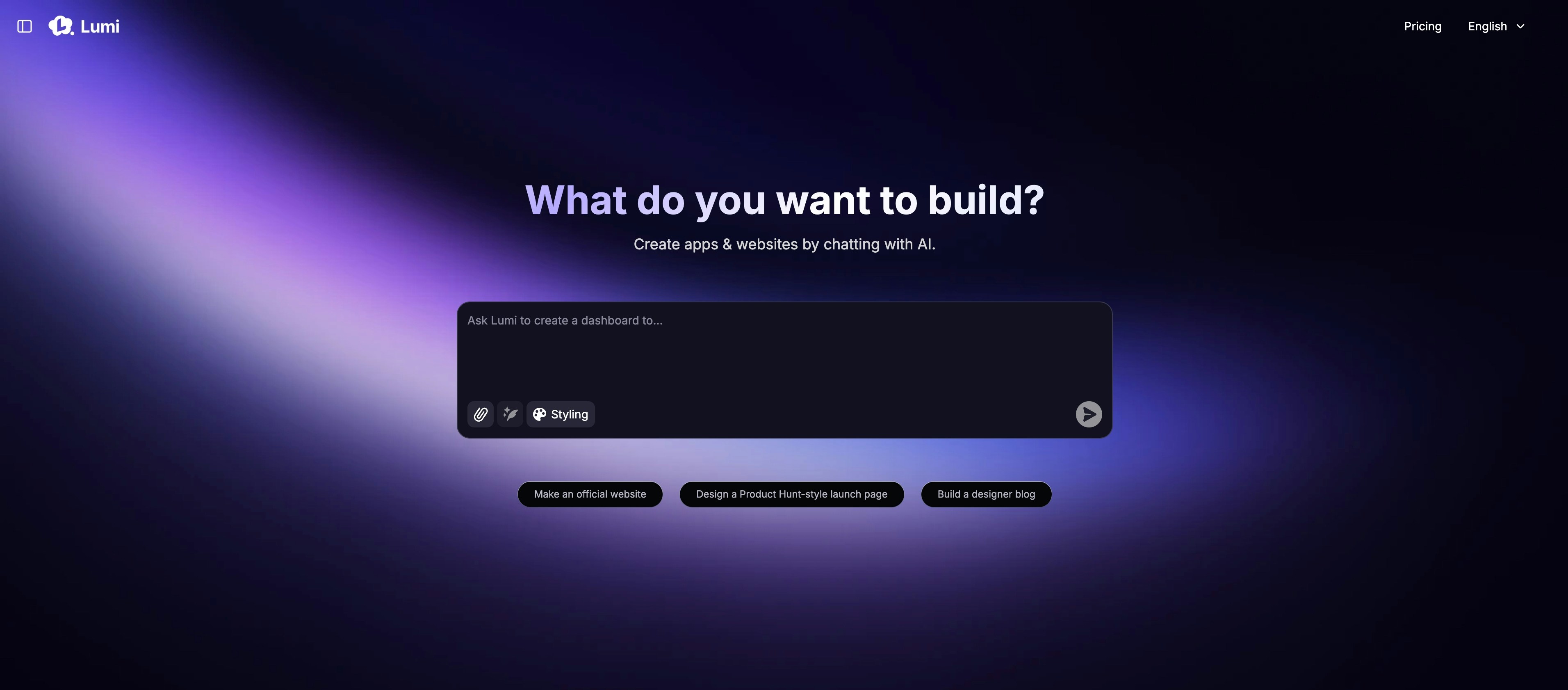
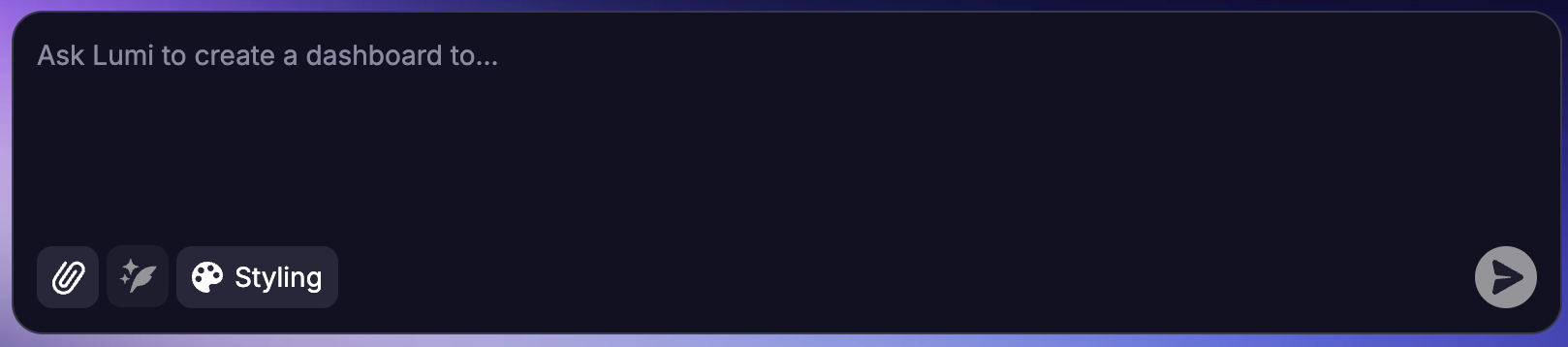
프롬프트로 시작하기
하나의 설명적인 프롬프트로 프로젝트를 시작하세요.

템플릿 사용하기
엄선된 템플릿 컬렉션에서 시작하여 개발 속도를 높이세요.
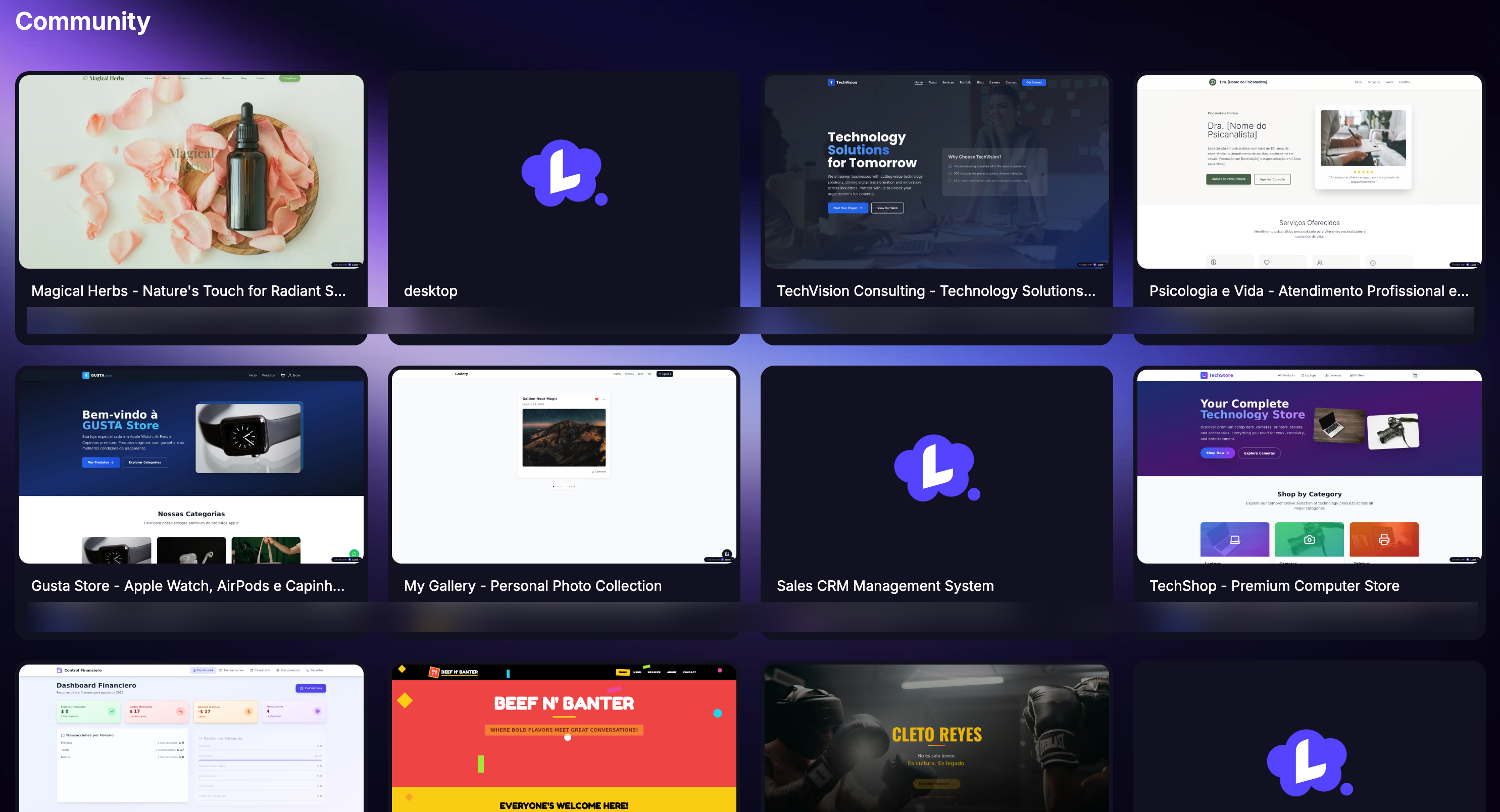
커뮤니티 탐색하기
최신 창작물과 추천 선택 항목을 포함한 모든 공개 프로젝트를 둘러보세요.
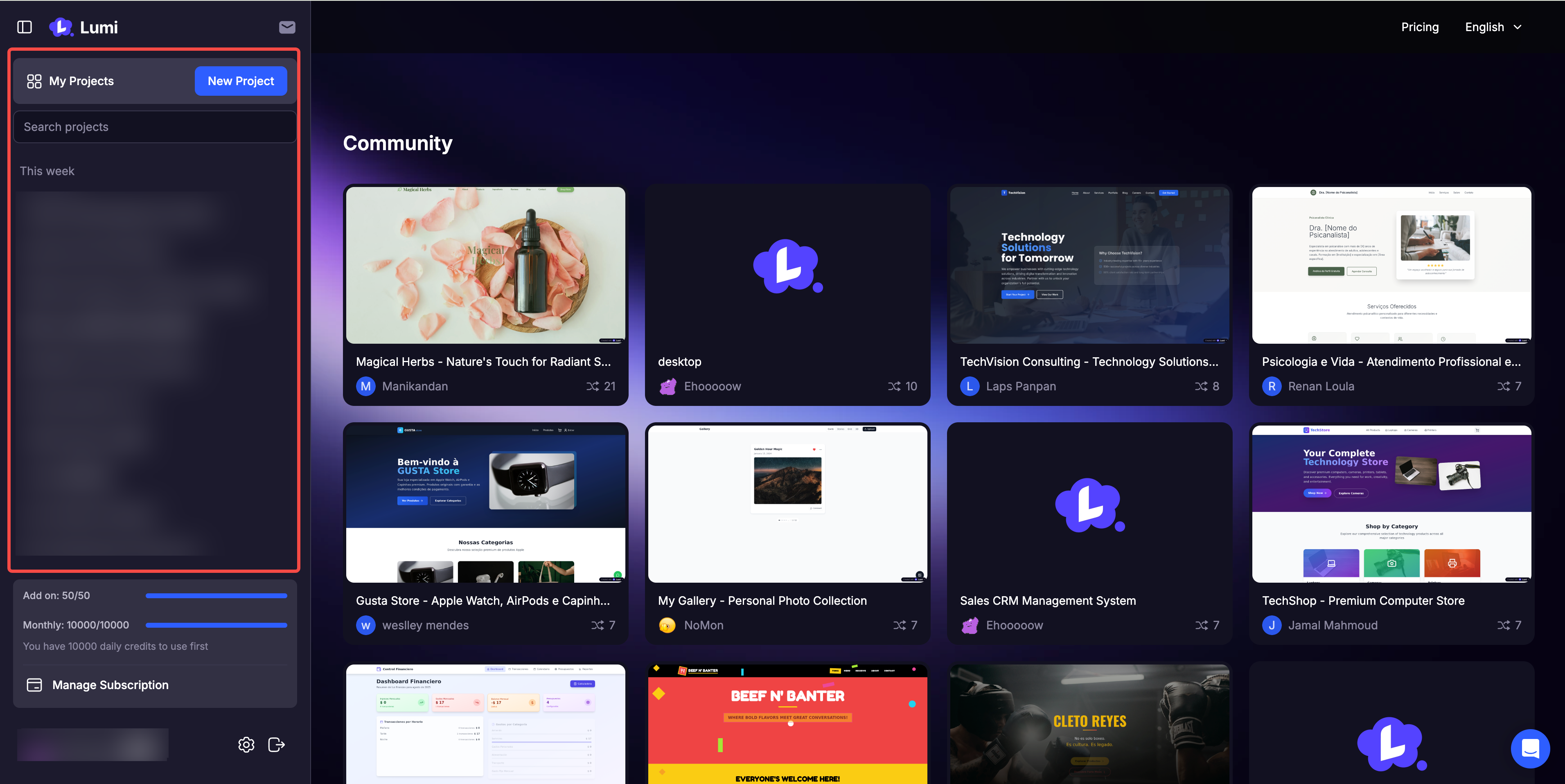
내 프로젝트 찾기
내가 만든 모든 프로젝트를 둘러보세요.
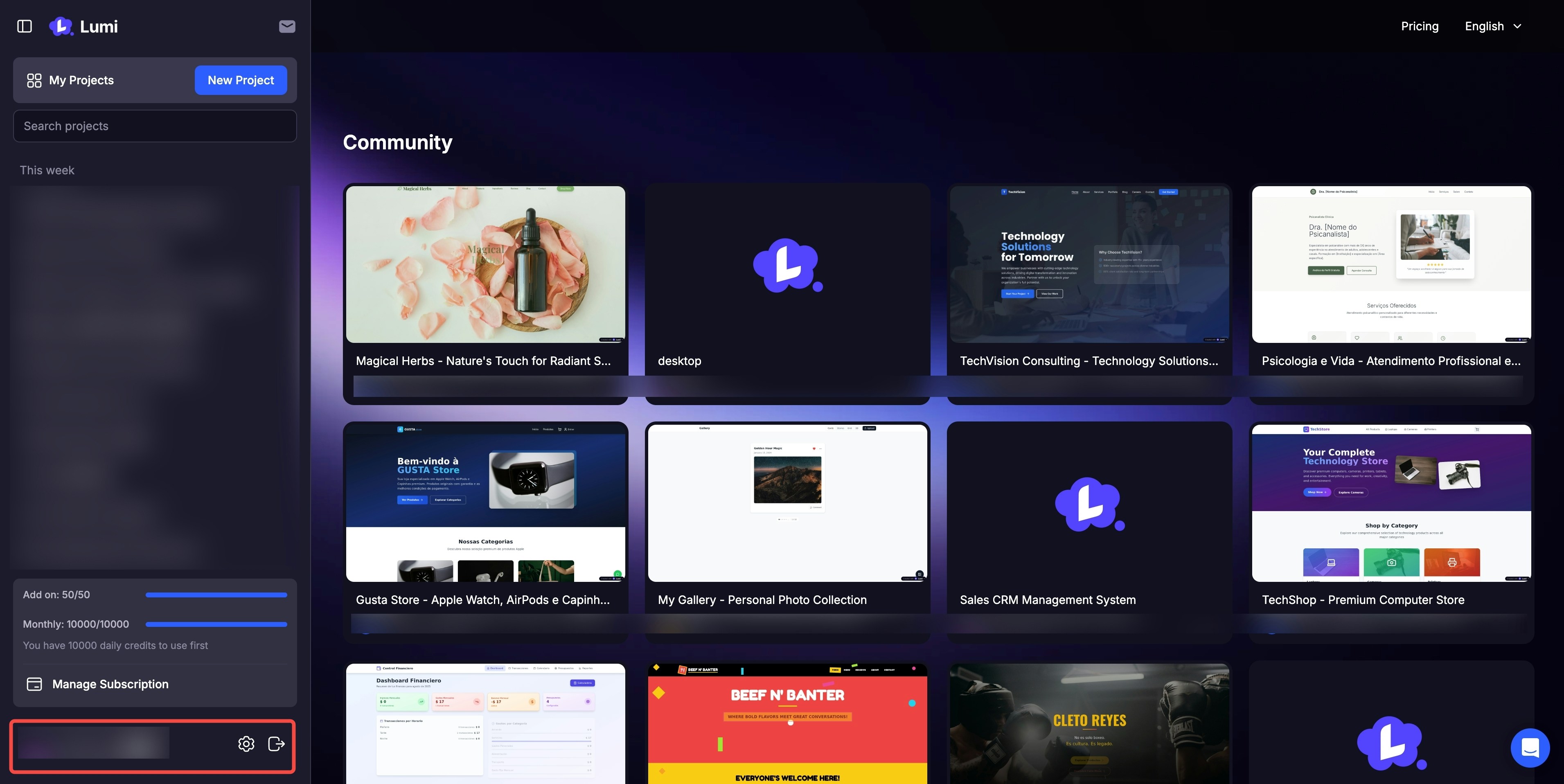
계정 관리하기
월간 크레딧 잔액을 확인하고 계정 설정을 조정하세요.
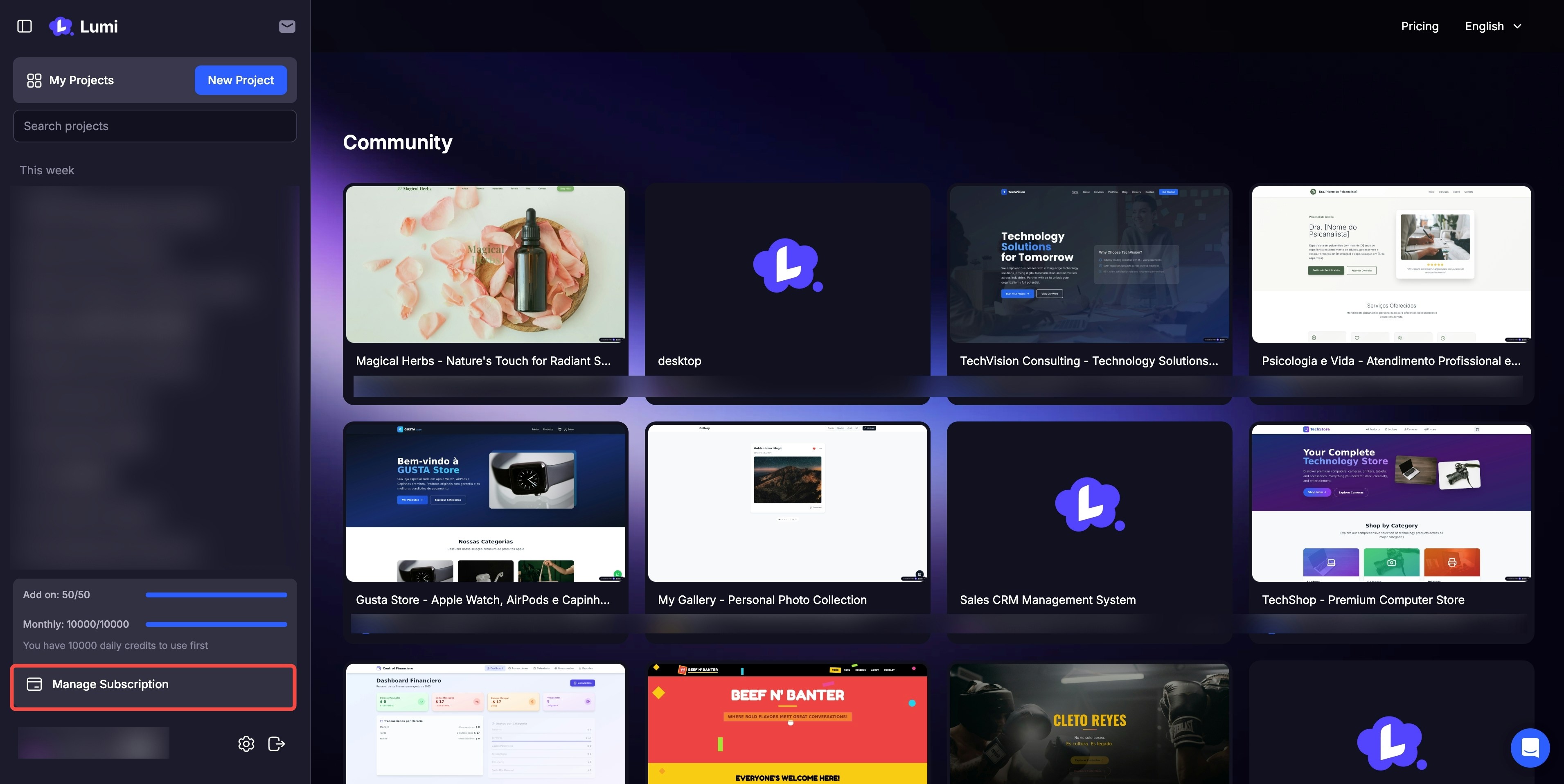
플랜 조정하기
언제든지 구독을 원활하게 업그레이드하거나 다운그레이드하세요.
프로젝트 페이지
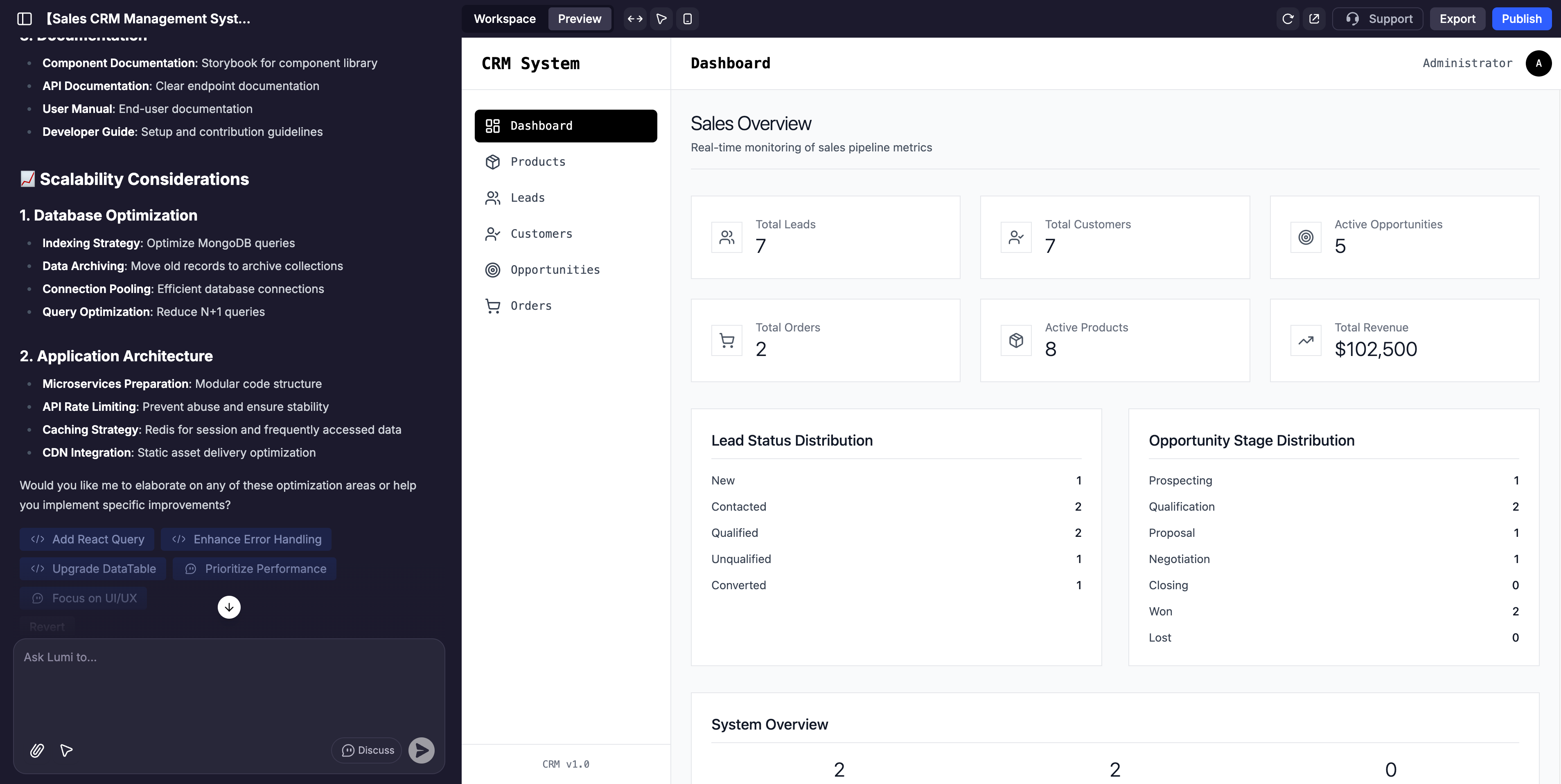
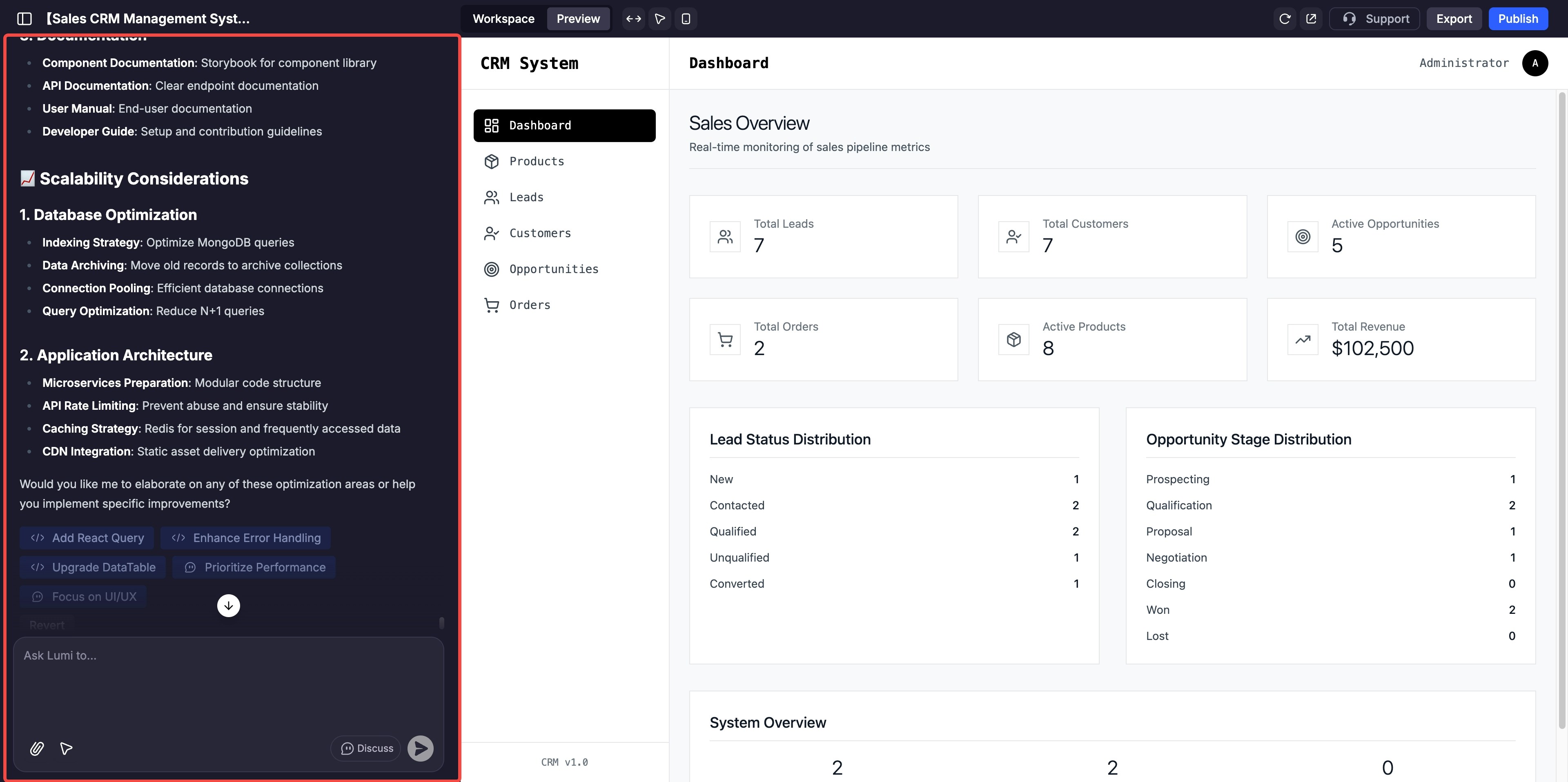
AI 채팅
이것은 Lumi와 상호 작용하기 위한 여러분의 커맨드 센터입니다. 이를 사용하여 지침을 제공하고, 변경을 요청하고, 아이디어를 브레인스토밍하고, 애플리케이션 개발을 안내하세요.
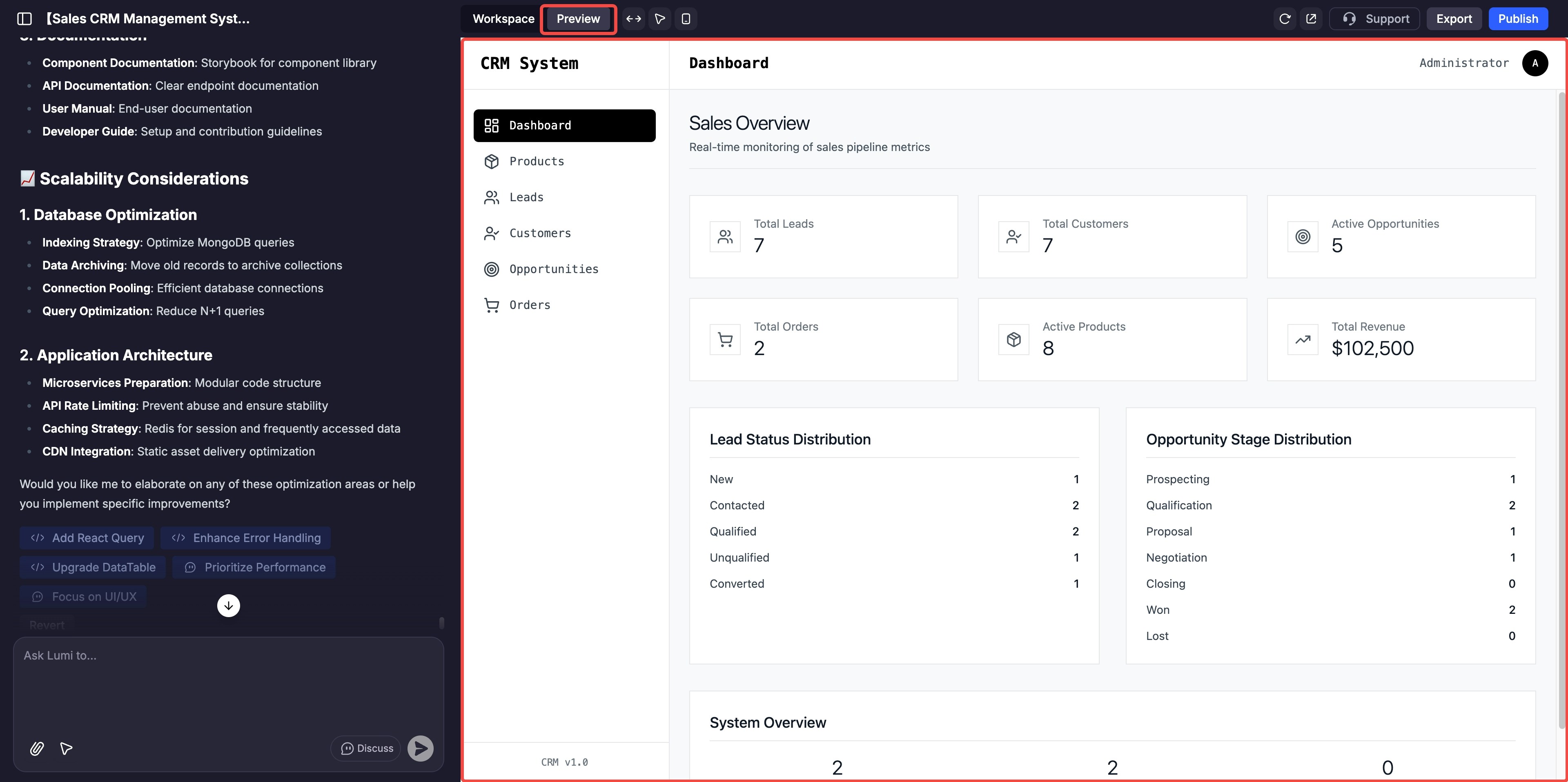
미리보기
이것은 여러분의 웹에 대한 실시간, 상호작용적이며 완전히 사용자 정의 가능한 보기입니다. 아무 요소나 클릭하여 기능을 테스트하거나 비주얼 에디터로 직접 조정할 수 있습니다.
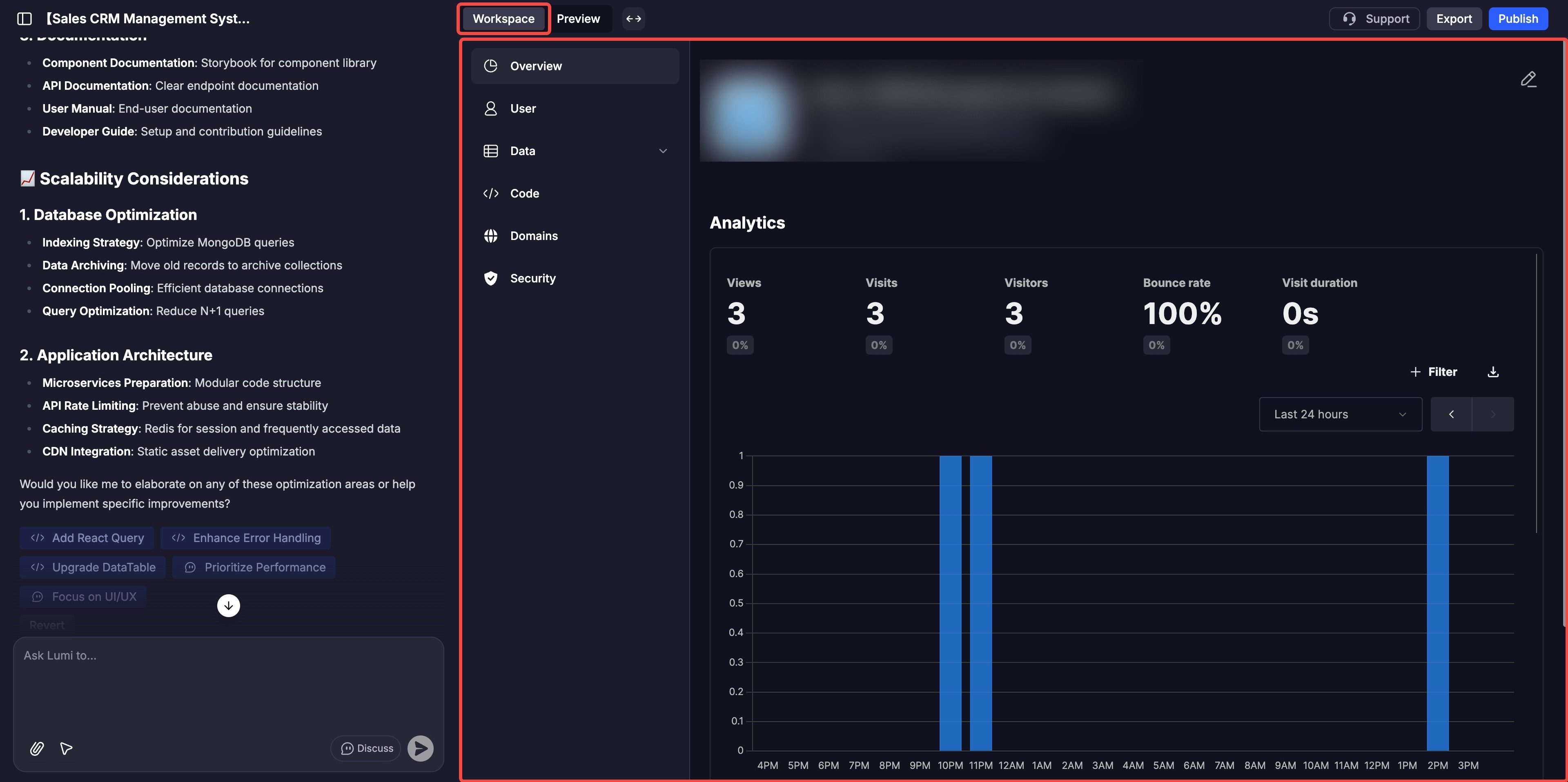
작업 공간
여기에는 웹사이트, 백엔드 기능, 도구 사용, 도메인 이름, 보안 등에 대한 정보가 포함됩니다.
AI 채팅
AI 채팅의 주요 기능은 자연어 프롬프트를 사용하여 앱을 구축하고 개선하는 것입니다. 그러나 입력 상자 하단에는 좀 더 탐색할 수 있는 요소들이 있습니다.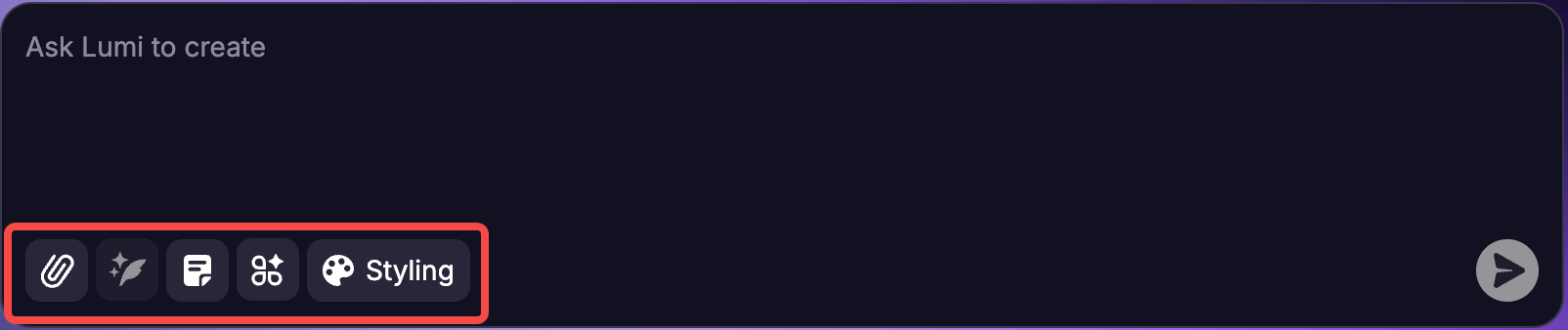
참고: 입력하는 모든 프롬프트에 대해 채팅으로 돌아가 언제든지 “되돌리기”를 클릭하여 프롬프트를 취소할 수 있습니다. 요청을 확인하라는 메시지가 표시되며, 그러면 앱은 해당 시점 바로 이전의 상태로 되돌아갑니다.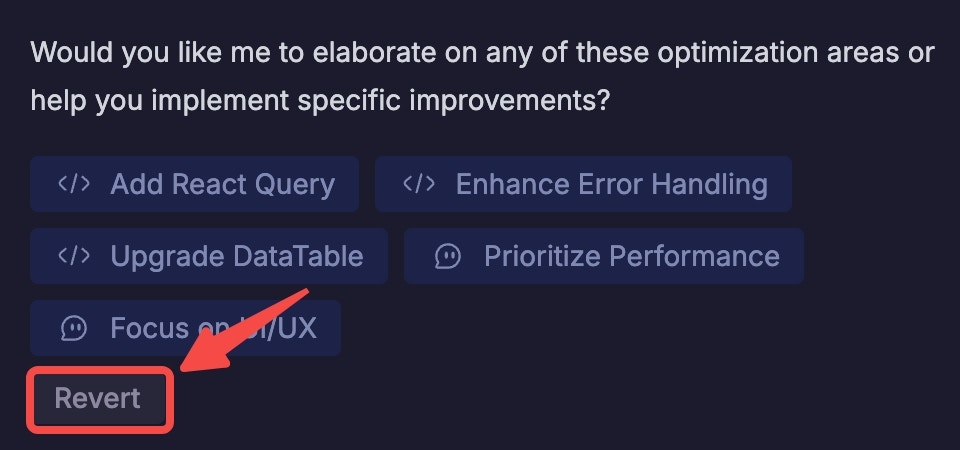
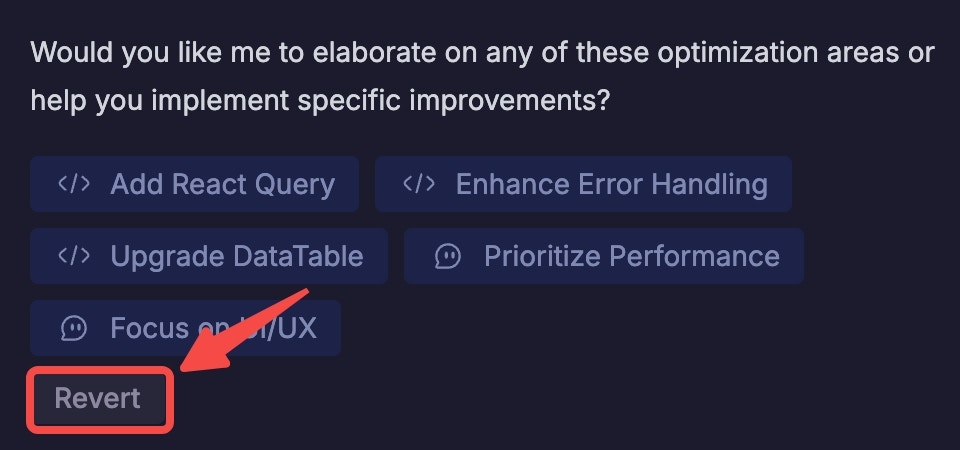
첫 앱 만들기: 단계별 안내
1
명확한 프롬프트로 시작하기
앱의 핵심 기능을 간단한 언어로 설명하세요.예를 들어:
2
즉시 앱 생성하기
Lumi가 앱의 인터페이스와 백엔드를 자동으로 구성합니다. 미리보기 패널에서 진행 과정을 실시간으로 볼 수 있습니다.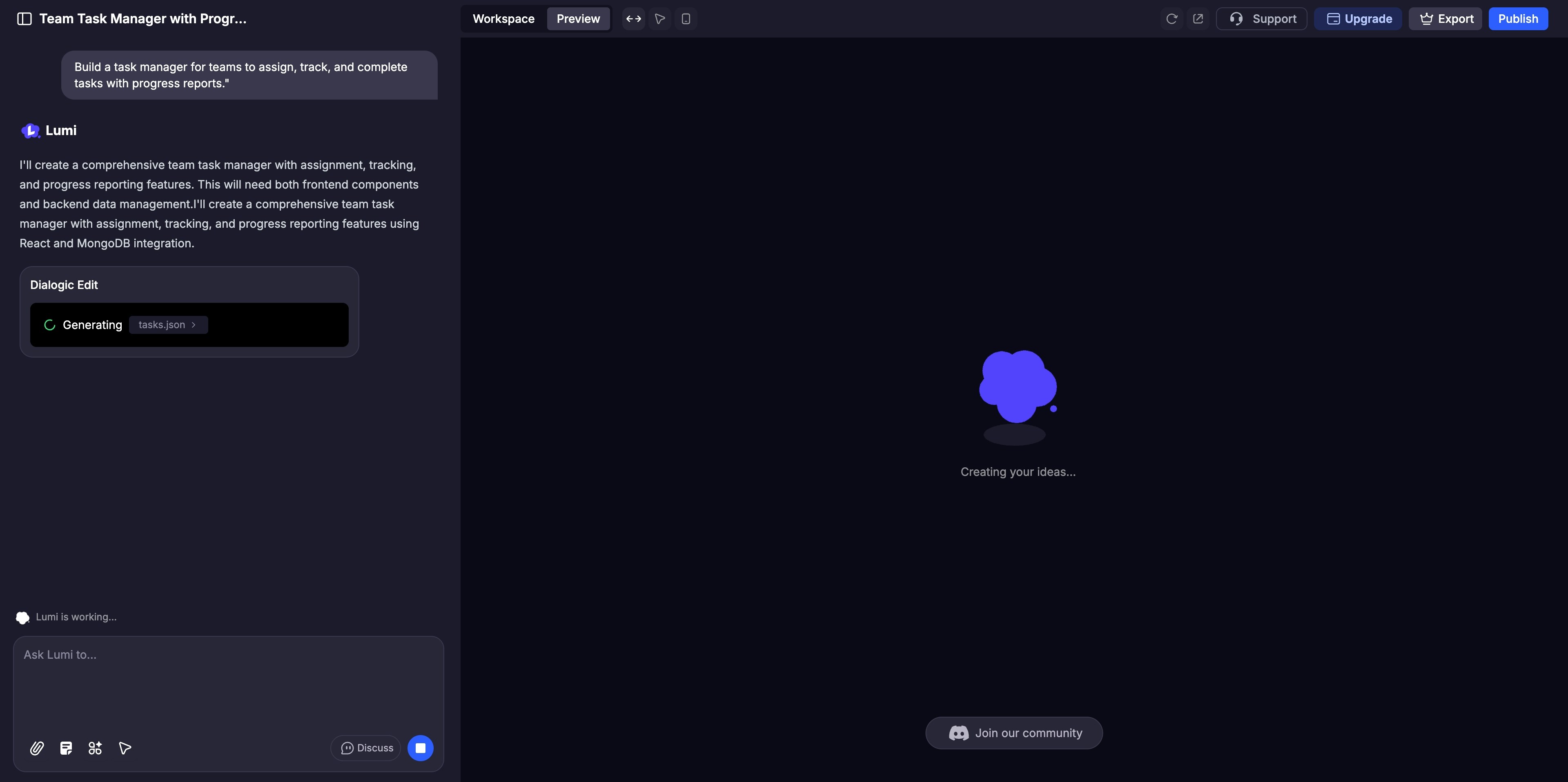
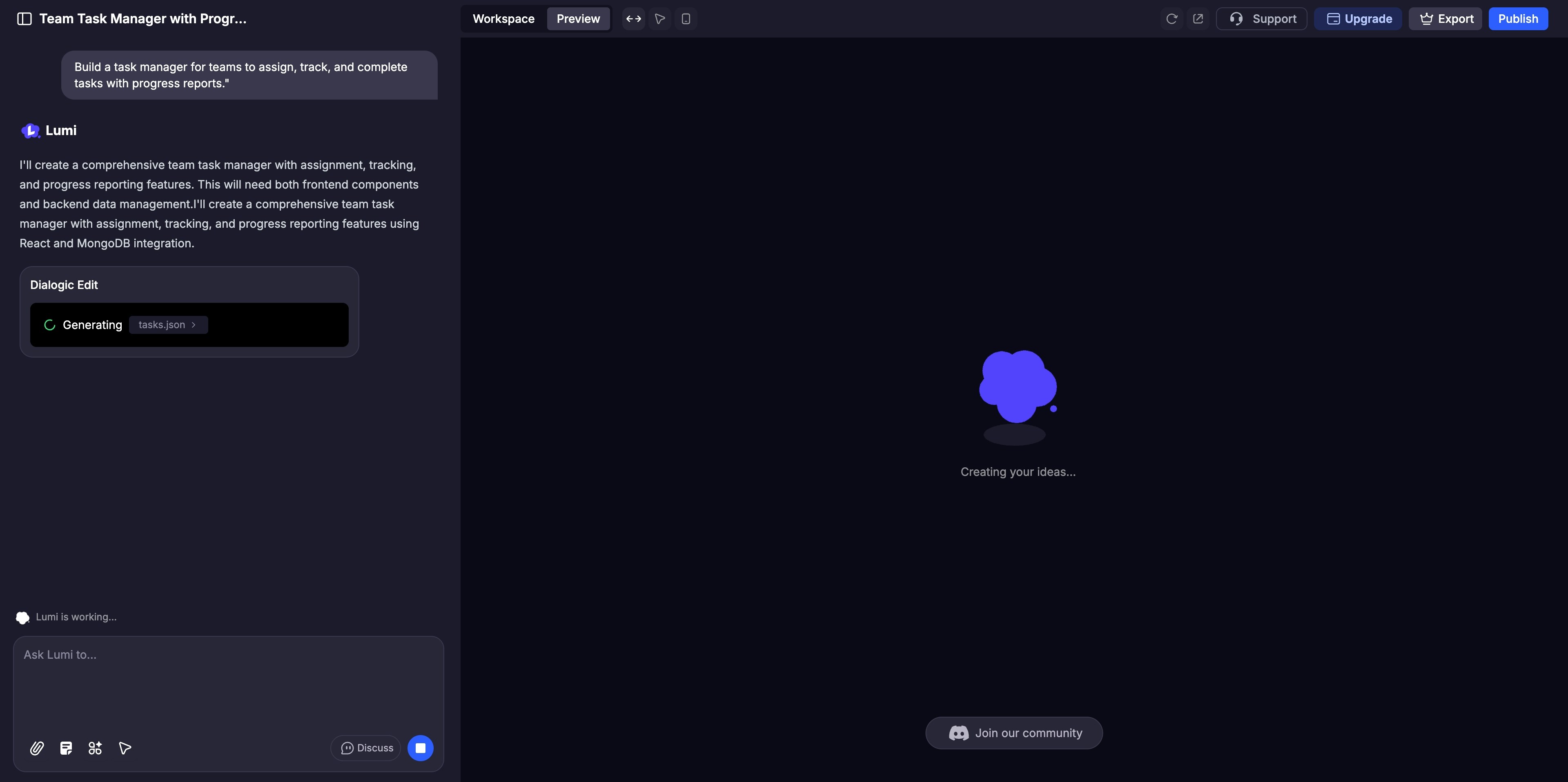
3
4
철저하게 테스트하기
사용자처럼 미리보기 패널에서 웹사이트와 상호 작용하며 모든 기능을 클릭하여 완벽하게 작동하는지 확인하세요.
5
공유 및 게시하기
라이브로 전환할 준비가 되면 “게시” 버튼을 클릭하여 사이트를 배포하고 전 세계에 선보이세요.